구글 세이프서치 해제 방법 |
구글 세이프서치는 구글에서 검색을 하면 나오는 이미지가 부적절하거나 음란하다면 구글 검색 결과에 표시되지 않게 해주는 필터링 기능입니다. 구글이 워낙 자료가 엄청난 검색엔진이기 때문에, 별의별 이미지들, 문서들이 있습니다. 하지만 이 기능을 설정해놓으면 부적절한 이미지가 필터링되지만 자신의 검색의 원하는 검색 결과도 배제되기 때문에 긍정적인 부분도 있지만 이렇게 부정적인 부분도 있습니다.
구글 세이프서치 해제를 하시면, 이런 배제되었던 이미지들이 다시 검색결과에 나타나게 됩니다. 해제하는 방법은 정말 간단합니다. 구글 세이프서치 해제 방법은 아래 방법을 따라해주시면 쉽게 해결이 가능합니다.

구글 세이프 서치 해제 방법을 거꾸로 하면 설정방법이 되기 때문에 만약에 구글 세이프 서치 방법을 설정하시고 싶은 분들도 참고하시면 좋을 것 같습니다. 자녀나 아이가 있는 경우에는 이 기능이 100% 필터링되는 효과는 없지만 어느 정도의 효과가 있을 것 같네요.
구글 세이프서치 해제 방법
▼ 가장 먼저 구글 브라우저를 실행시켜서 구글 크롬의 첫 화면(홈 화면)을 실행시켜주세요. 만약 아래 이미지와 같은 화면이 첫 화면(홈 화면)이라면 검색창에 google.com이라고 쳐서 구글 검색창으로 와주세요.

▼ 아래 이미지처럼 위랑 다른 첫 화면의 구글 검색창으로 접속해주세요. 바로가기 아이콘들이 없어지고, 아래 회색 하단바가 생긴 것을 확인할 수 있습니다. 여기서 오른쪽 하단을 봐주세요.

▼ 오른쪽 하단에 구글 세이프서치 해제를 하기 위해 [설정] 글씨를 클릭해주세요.

▼ [설정] 글씨를 누르시면 창들이 위로 올라옵니다. 검색 설정을 통해서 구글 세이프서치 해제할 수 있습니다. 그러므로 여기서 가장 위에 배치되어있는 [검색 설정]을 클릭해주세요.

▼ 나타나는 창에서 바로 눈에 보입니다. 세이프서치 필터란 아래 있는 구글 세이프서치 사용 설정 체크박스에 체크가 되어있는 것을 체크 해제해주세요.
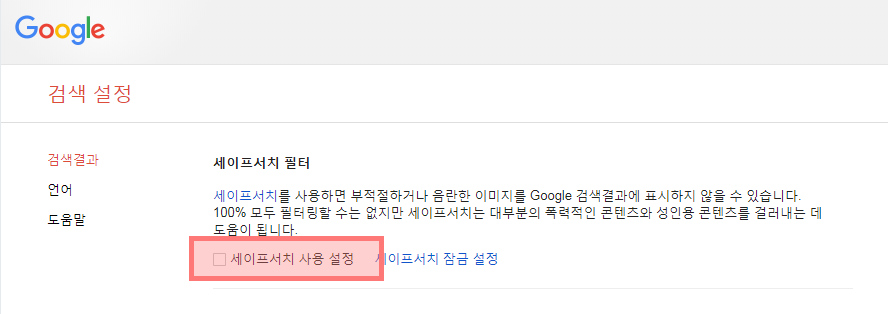
▼ 체크박스의 체크를 해제시켜주시고, 스크롤바를 쭉 내려서 [저장] 버튼까지 누르시면 구글 세이프서치 해제가 완료됩니다. 이제 검색을 해보시면 필터링되었던 이미지들이 검색되는 것을 확인하실 수 있으실 거예요. 쉽죠?

이상 구글 세이프서치 해제 방법에 대해 자세히 알아보았습니다. 그러면 오늘도 좋은 하루 보내세요~~



